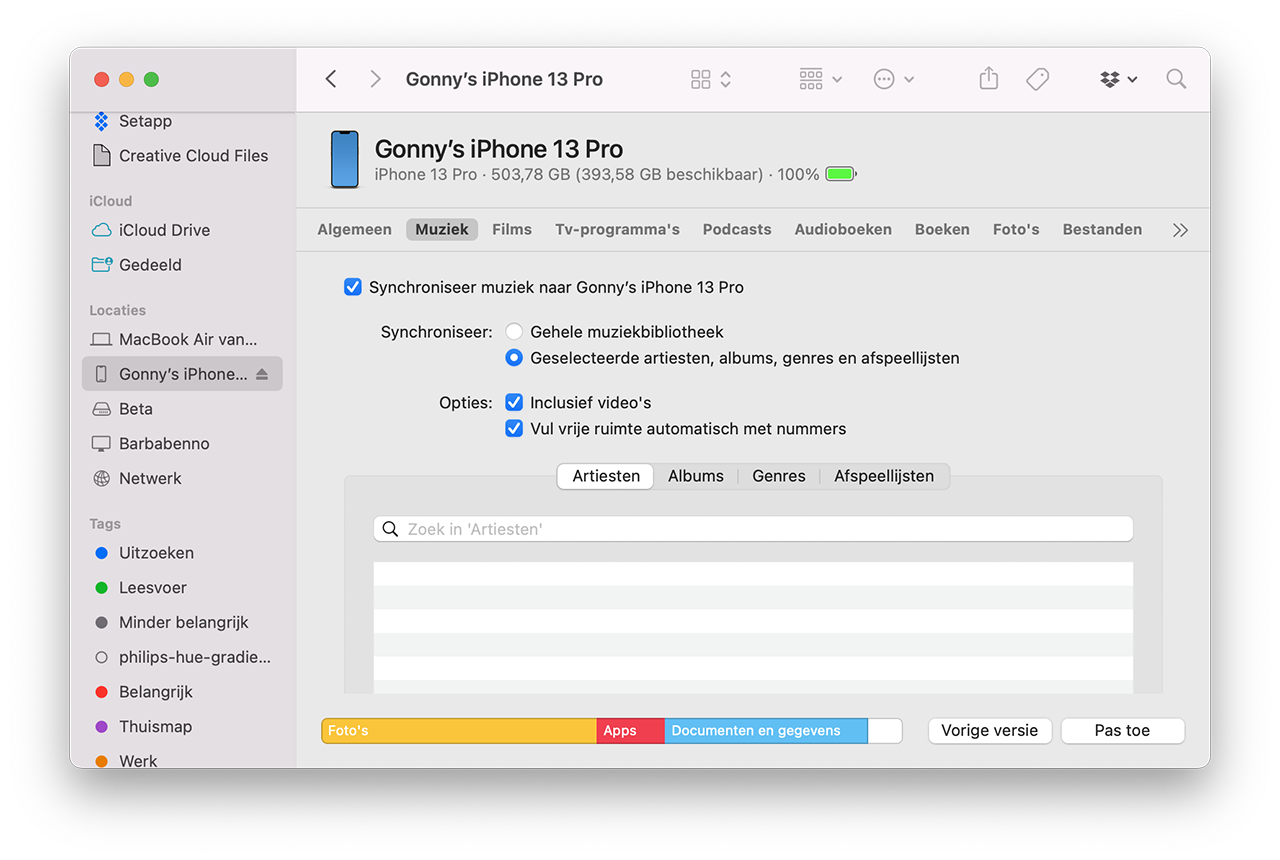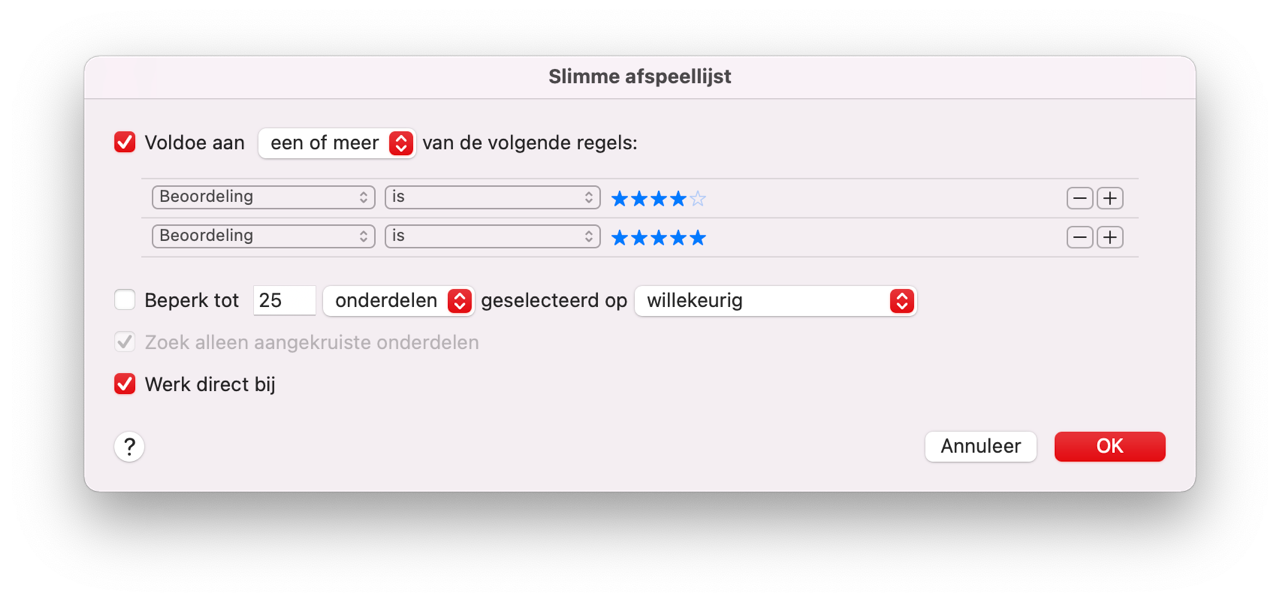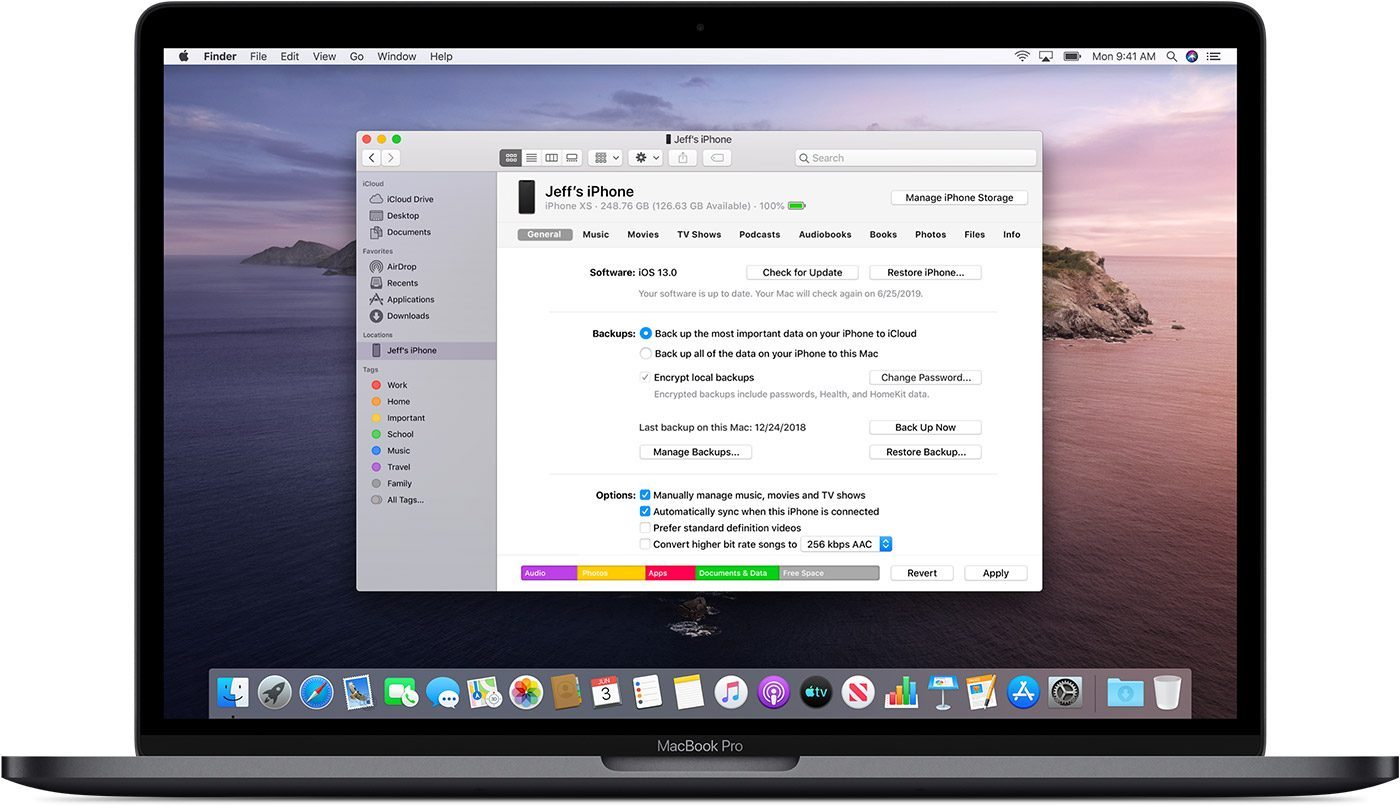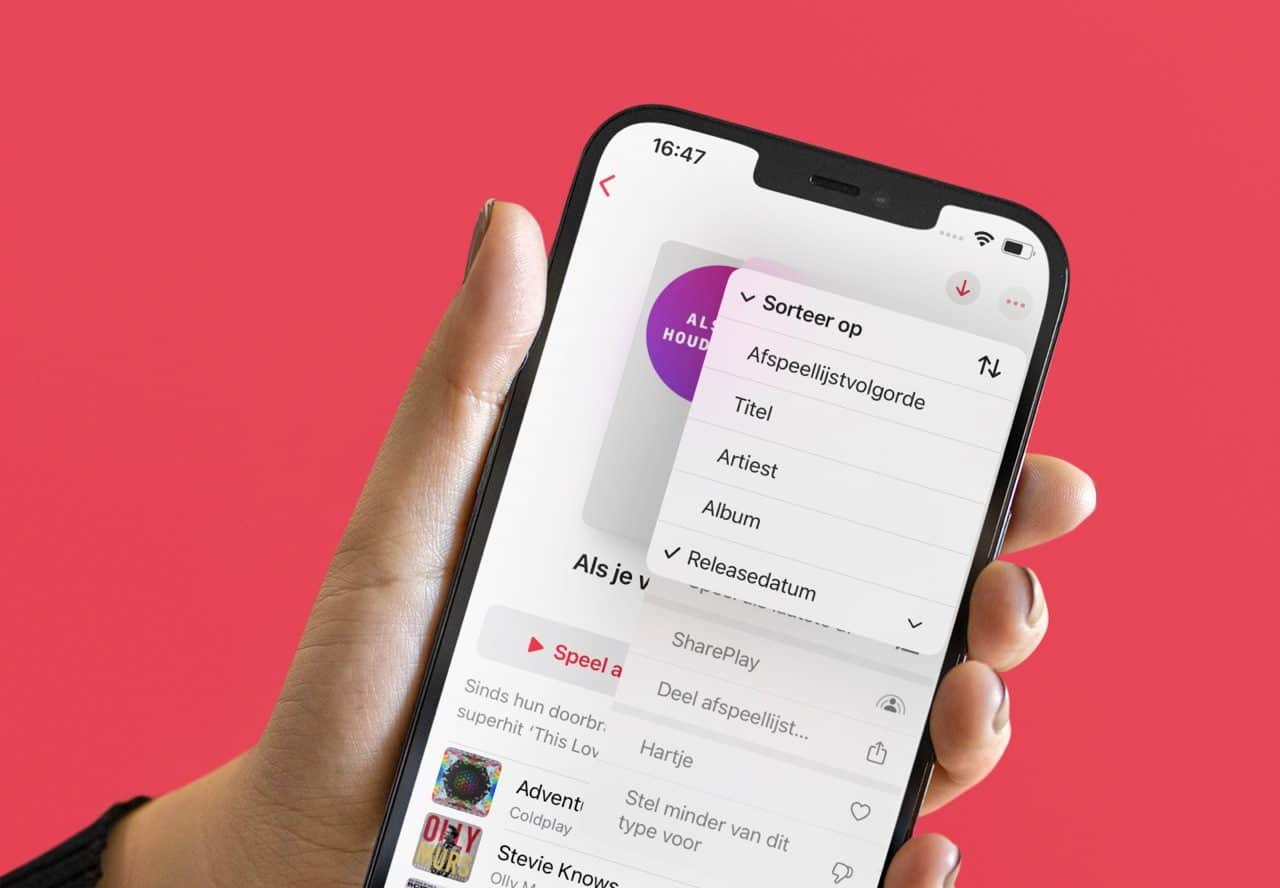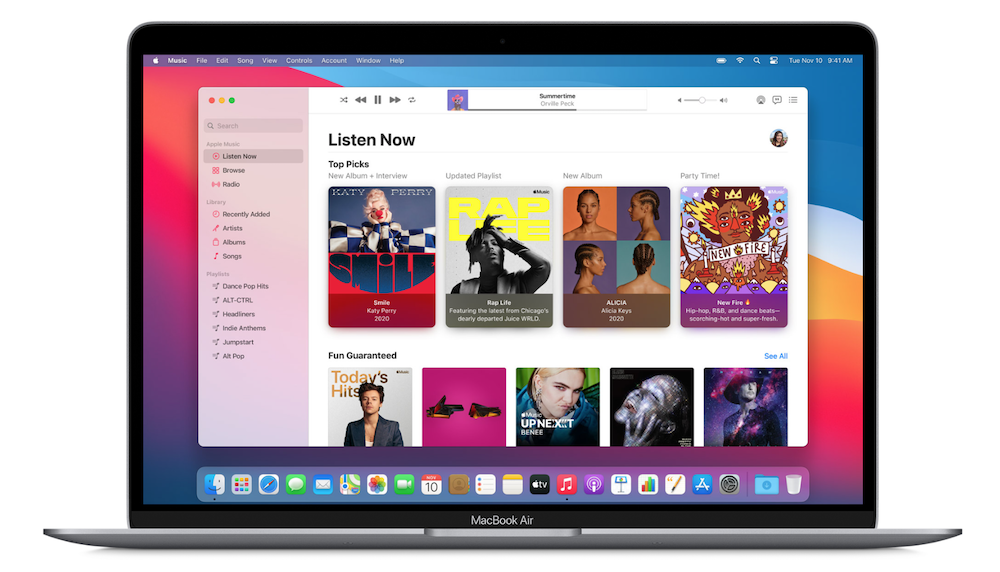Je iPhone vullen met muziek
Heb je een flinke digitale muziekcollectie dan is de kans groot dat je niet alles op je iPhone kunt of wilt meenemen. Heb je een iPhone met beperkte opslagruimte, dan kun je zelf bepalen welke selectie van muziek je op je toestel zet. Deze tip legt uit hoe je dat doet. Overal waar we de iPhone noemen, bedoelen we natuurlijk ook iPad of iPod (touch), want daarop werkt het op precies dezelfde manier.
- Muziek synchroniseren van Mac naar iPhone
- Speciale afspeellijst maken
- Vrije ruimte automatisch vullen met muziek
Je bepaalt zelf hoeveel GB’s aan muziek wil wilt reserveren op je iPhone, iPad of iPod. Voordat je kunt beginnen zul je eerst moeten zorgen dat je muziek vanaf je Mac met je iPhone synchroniseert.
Muziek synchroniseren van Mac naar iPhone
Wil je je lokale muziekbibliotheek synchroniseren van je Mac naar je iPhone of iPad? Dan doe je dat zo:
- Sluit je iPhone of iPad aan of verbind deze met wifi.
- Open de Finder en klik op het aangesloten apparaat.
- Ga naar het tabblad Muziek.
- Vink de optie Synchroniseer muziek naar iPhone/iPad aan. Zie je deze optie niet of ben je abonnee van Apple Music, dan maak je mogelijk gebruik van de iCloud-muziekbibliotheek. Je muziek wordt dan automatisch via de cloud gesynchroniseerd.
- Kies om je volledige bibliotheek te synchroniseren of kies de gewenste artiesten, nummers of afspeellijsten.
- Klik op Pas toe, gevolgd door Synchroniseer om het synchroniseren met de nieuwe instellingen te starten.
Meer hierover lees je in onze tip iPhone synchroniseren met je Mac.
Afspeellijst kiezen of maken
Heb je aangegeven dat je geselecteerde artiesten, albums en dergelijke wilt synchroniseren, dan kun je onderin het scherm beginnen met het toevoegen van items. Dit is echter vrij veel werk. Het is handiger om een speciale slimme afspeellijst te maken, waarbij je ook de grootte kunt aangeven.
Maak bijvoorbeeld een slimme afspeellijst die maximaal 2GB groot mag zijn en alle nummers bevat die je maximaal 5x hebt afgespeeld, of alle nummers die je een ster hebt gegeven. Je kunt zelf allerlei andere criteria bedenken. Deze lijst kan zich automatisch aanpassen, zodat je steeds iets anders te horen krijgt.
Vrije ruimte automatisch vullen met muziek
Wil je zoveel mogelijk muziek meenemen, dan is er nog een andere mogelijkheid. Hiervoor vink je aan dat je de vrije ruimte zoveel mogelijk wilt vullen met muziek. Het automatisch vullen is alleen beschikbaar als je muziek op je iPhone handmatig beheert. Hou er rekening mee dat je ook nog ruimte wil vrijhouden voor het installeren van apps, dus volledig vullen is meestal geen goed idee.
Taalfout gezien of andere suggestie hoe we dit artikel kunnen verbeteren? Laat het ons weten!